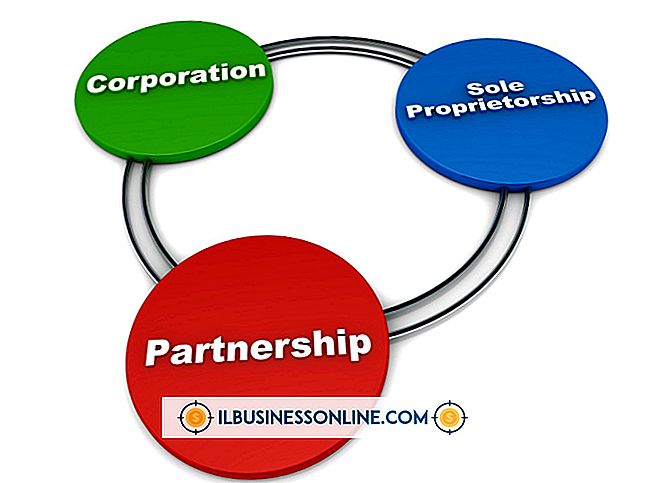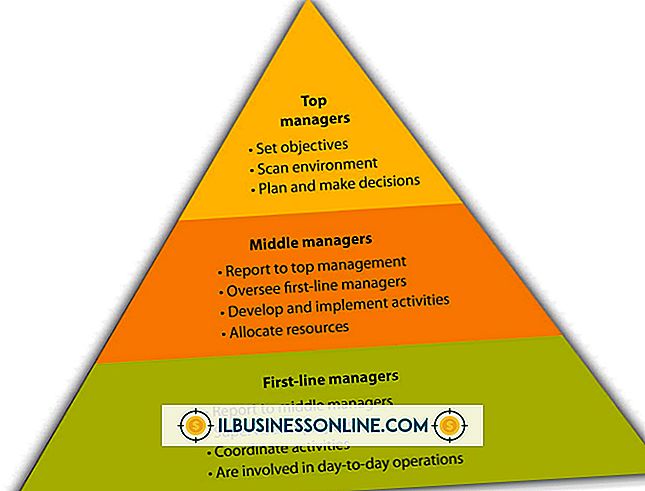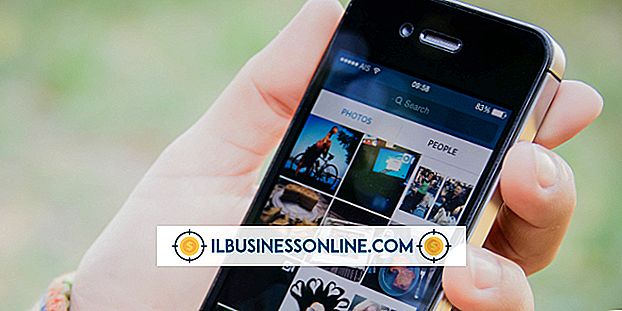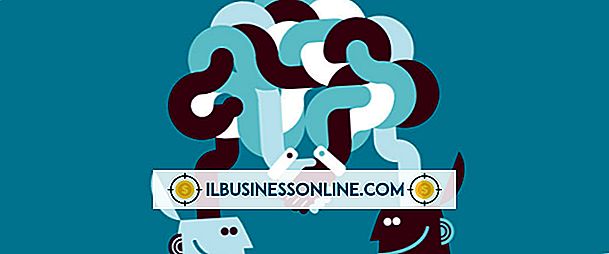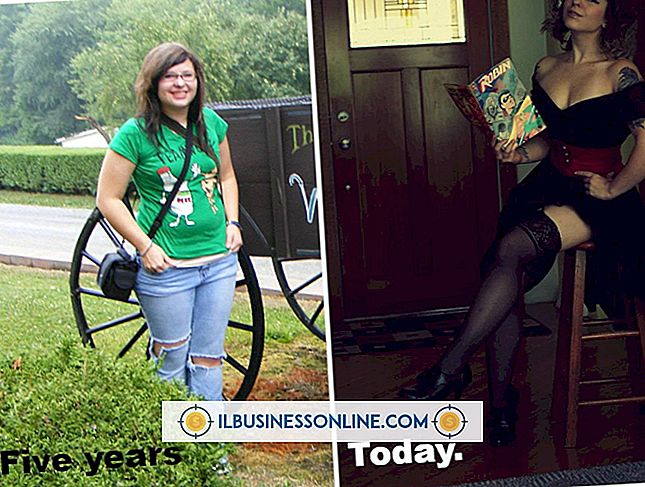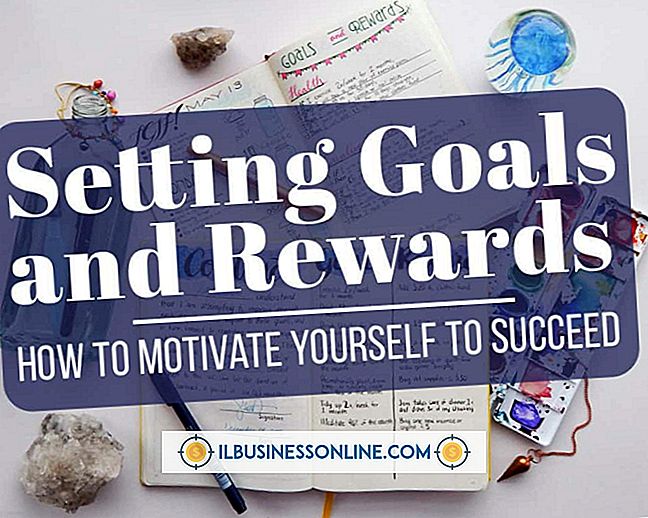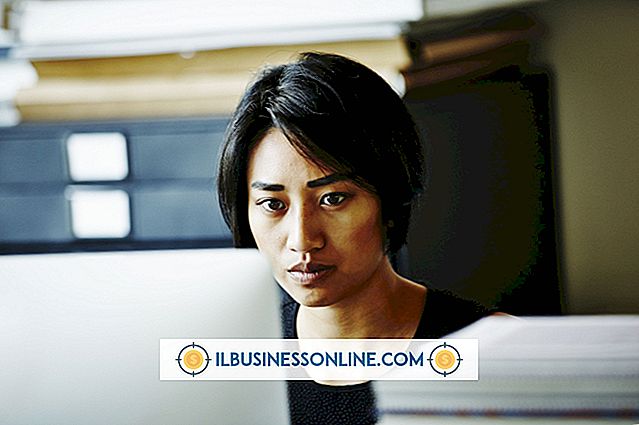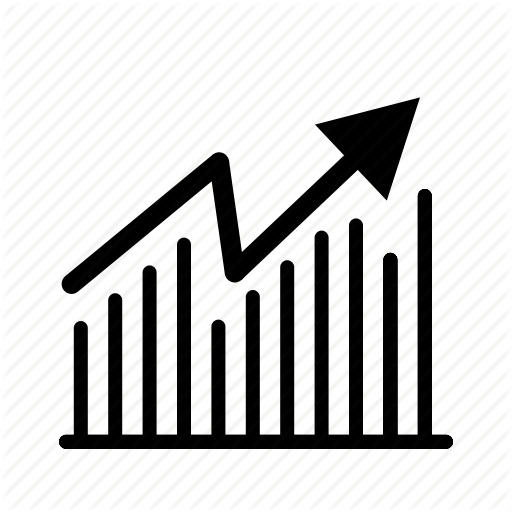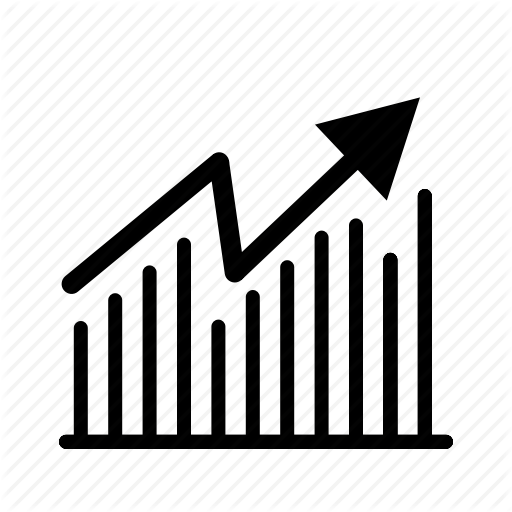Windows geeft geen bureaubladachtergrond weer

Als u problemen ondervindt met de achtergrondafbeelding van uw bureaublad in Windows, controleert u of de originele achtergrond niet is verwijderd of verplaatst en dat u Windows niet gebruikt in de veilige modus (waardoor de achtergrondfunctie wordt uitgeschakeld). Als je problemen blijft houden, zelfs na het uitvoeren van deze controles, is een grotere kans dat een derde partij programma of een instelling binnen het besturingssysteem de schuld krijgt.
Ontbrekend bestand
Als u geconfronteerd wordt met een lege of zwarte bureaubladachtergrond, is het mogelijk dat de originele achtergrondafbeelding is verplaatst of verwijderd. Klik met de rechtermuisknop (of tik en houd ingedrukt) op een leeg gedeelte van het bureaublad en kies 'Aanpassen' in het menu dat wordt weergegeven. Selecteer "Bureaubladachtergrond" om uw achtergrondafbeelding opnieuw te selecteren, hetzij op basis van de afbeeldingen die worden geleverd als onderdeel van het besturingssysteem of van een andere map op de harde schijf. Als u niet zeker weet waar het oorspronkelijke bestand is opgeslagen, maakt u gebruik van de charm Zoeken om deze te vinden.
Diagnostische modus
Als u Windows in de veilige modus gebruikt, is de bureaubladachtergrond uitgeschakeld en vervangen door een effen zwarte kleur. Veilige modus is ontworpen om u te helpen bij het oplossen van problemen door het aantal stuurprogramma's, toepassingen en instellingen (inclusief bureaubladachtergrondinstellingen) die in het geheugen zijn geladen te beperken. Om uit de Veilige modus te komen, verplaats de muiscursor naar de rechterbovenhoek van het scherm (of veeg naar rechts), kies "Instellingen" en klik of tik vervolgens op "Power". Selecteer "Opnieuw opstarten" om uw computer opnieuw op te starten in de normale modus.
Conflicterend programma
Het is mogelijk dat een hulpprogramma van derden de locatie van uw bureaubladachtergronden wijzigt, Windows naar de verkeerde map wijst of op een andere manier het proces hindert. Start Task Manager (klik met de rechtermuisknop of houd ingedrukt op een leeg gebied van de taakbalk en kies "Taakbeheer") om te controleren welke programma's in het geheugen zijn opgeslagen. Schakel alle items uit die u als achtergrondbeheerhulpprogramma's van derden kunt identificeren of verwijder ze via het Configuratiescherm volledig van uw systeem. Bepaalde programma's voor beeldbeheer kunnen ook onbedoeld van invloed zijn op de bureaubladachtergrond van Windows; nogmaals, u kunt deze applicaties opzoeken, deactiveren en verwijderen zoals u nodig acht om het probleem op te lossen.
Andere problemen
Een beschadigde Windows-registerinstelling kan verhinderen dat de bureaubladachtergrond correct wordt weergegeven. Als u het ingebouwde hulpprogramma Systeemherstel uitvoert (gebruik de charm Zoeken om het te vinden), kunt u de instellingen van uw computer terugzetten naar een vroeger tijdstip zonder uw persoonlijke bestanden te beïnvloeden. Zorg ervoor dat je een herstelpunt kiest voordat je problemen hebt met je Windows-wallpaper. Als uw computer zich in een netwerk bevindt of als u geen beheerder van het apparaat bent, kunnen er beperkingen zijn op de bureaubladachtergrondinstellingen via de Groepsbeleid-editor in Windows. Neem contact op met de beheerder voor uw computer of uw lokale netwerk voor verder advies.